Cara mencadangkan profil browser Brave

Panduan lengkap untuk mencadangkan dan memulihkan profil pengguna di browser Brave dengan langkah-langkah yang jelas dan aman.
WiiU adalah konsol Nintendo yang keluar pada tahun 2012. Itu tidak terlalu sukses ketika dirilis dan penjualannya sangat buruk. Meskipun demikian, ia berhasil menawarkan beberapa video game yang luar biasa. Sayangnya, sangat sedikit orang yang membeli konsol tersebut sehingga banyak yang tidak dapat merasakannya.
Untungnya, sekarang dimungkinkan untuk meniru Nintendo WiiU di PC. Karena panduan ini berfokus pada Linux, kami akan membahas cara memainkan konsol di Linux. Namun, Anda juga dapat menirunya di Windows, dan Anda dapat menemukan informasinya di sini .
Catatan: TipsWebTech360 sama sekali tidak menganjurkan atau membenarkan pengunduhan atau distribusi file ROM secara ilegal untuk Nintendo WiiU. Jika Anda memilih untuk menginstal Cemu, silakan gunakan ROM game yang Anda miliki dan telah di-backup ke PC Anda secara legal.
Menyiapkan Wine dan CEMU
Sayangnya, emulator CEMU WiiU tidak memiliki port Linux. Akibatnya, jika Anda ingin meniru game WiiU di sistem Linux Anda, Anda harus mengonfigurasi Wine. Buka jendela terminal dengan menekan Ctrl + Alt + T atau Ctrl + Shift + T pada keyboard. Kemudian, ikuti petunjuk langkah demi langkah di bawah ini untuk menyiapkan Wine dengan benar untuk CEMU.
Langkah 1: Anda harus menginstal versi terbaru dari Wine di PC Linux Anda. Untuk hasil terbaik, kami sarankan untuk menginstal Wine 5.0. Ini adalah rilis baru dan harus memiliki banyak tambalan dan peningkatan yang memungkinkan CEMU berjalan dengan baik.
Untuk menyiapkan Wine 5.0, ikuti panduan mendalam kami tentang masalah ini .
Langkah 2: Setelah Anda menginstal dan menjalankan Wine 5.0, Anda harus menginstal utilitas Winetricks. Program ini akan membuat pengaturan berbagai dependensi runtime yang dibutuhkan CEMU menjadi lebih sederhana.
Untuk menginstal Winetricks di PC Linux Anda, ikuti petunjuk instalasi baris perintah yang diuraikan di bawah ini yang sesuai dengan OS Linux yang Anda gunakan saat ini.
Ubuntu
Pengguna Ubuntu dapat menginstal utilitas Winetricks dengan perintah Apt di bawah ini.
sudo apt install winetricks
Debian
Apakah Anda menggunakan Debian Linux? Dapatkan Winetricks terbaru dengan memasukkan perintah Apt-get di bawah ini.
sudo apt-get install winetricks
Arch Linux
Di Arch Linux, dimungkinkan untuk menginstal Winetricks dengan perintah Pacman berikut .
sudo pacman -S winetricks
Fedora
Agar Winetricks bekerja di Fedora, masukkan perintah Dnf berikut .
sudo dnf instal winetricks
BukaSUSE
Apakah Anda pengguna OpenSUSE Linux? Siapkan Winetricks terbaru di sistem Anda dengan perintah Zypper .
sudo zypper menginstal winetricks
Langkah 3: Setelah Winetricks diinstal, Anda harus menghapus awalan Wine yang ada, karena menjalankan CEMU memerlukan yang baru 64-bit.
rm -rf ~/.wine
Langkah 4: Buat Wineprefix 64-bit baru dengan perintah ekspor berikut .
Catatan: Anda harus mengubah USER di perintah kedua untuk mencerminkan nama pengguna di PC Linux Anda.
ekspor WINEARCH=win64 ekspor WINEPREFIX="/home/USER/.wine"
Langkah 5: Jalankan perintah winecfg untuk membuka jendela konfigurasi Wine. Kemudian, setelah jendela konfigurasi Wine terbuka, klik "Applications", cari "Windows Version" dan ubah dari "Windows 7" menjadi "Windows 10".
Klik "Terapkan" untuk menyimpan perubahan.
Langkah 6: Menggunakan utilitas Winetricks, instal Microsoft Visual C++ 2015 Redistributable ke dalam awalan Wine 64-bit yang baru dibuat.
winetricks vcrun2015
Langkah 7: Menggunakan alat pengunduh wget , ambil emulator Cemu WiiU terbaru.
wget https://cemu.info/releases/cemu_1.18.1.zip
Langkah 8: Menggunakan alat unzip , ekstrak CEMU.
unzip cemu_1.18.1.zip
Langkah 9: Buka file manager Linux Anda, klik "Home", dan buka cemu_1.18.1foldernya. Kemudian, klik dua kali pada Cemu.exefile untuk memulai emulator.
Cara memainkan game Nintendo WiiU di Linux
Untuk memainkan game WiiU dengan Cemu, Anda harus memuat file ROM. Untuk memuat file ROM, cari "File" dan klik di atasnya. Kemudian, cari opsi menu "Muat" dan pilih.
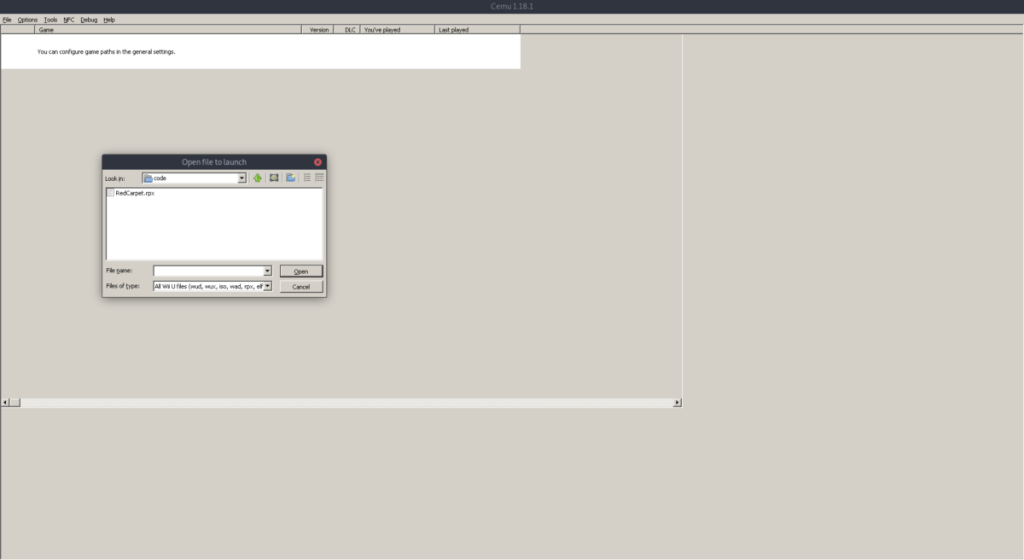
Setelah memilih opsi “Load”, emulator CEMU akan menampilkan jendela pop-up. Gunakan jendela pop-up untuk mencari file ROM WiiU yang ingin Anda mainkan. Jenis file yang didukung adalah ISO, WAD, WUX, WUD, dan lainnya.
Setelah memuat ROM WiiU, game harus dimuat. Meskipun diperingatkan, WiiU adalah konsol game yang kuat. Anda mungkin akan mengalami masalah kinerja dengan beberapa ROM.
Konfigurasikan pengontrol
Untuk mengonfigurasi pengontrol di alat emulasi CEMU, lakukan hal berikut.
Langkah 1: Temukan menu "Opsi" dan klik dengan mouse.
Langkah 2: Di dalam area "Opsi", pilih pengaturan "Input".
Langkah 3: Cari "Controller 1" dan klik di atasnya.
Langkah 4: Atur "Emulate Controller" ke Wii U Pro Controller.
Langkah 5: Setel API Pengontrol ke XInput.
Langkah 6: Setel Pengontrol ke pengontrol yang telah Anda pasang. Perangkat Xbox dan Nintendo berfungsi dengan baik t.
Langkah 7: Klik pada masing-masing kotak kontrol untuk mengikat kontrol ke pengontrol Anda.
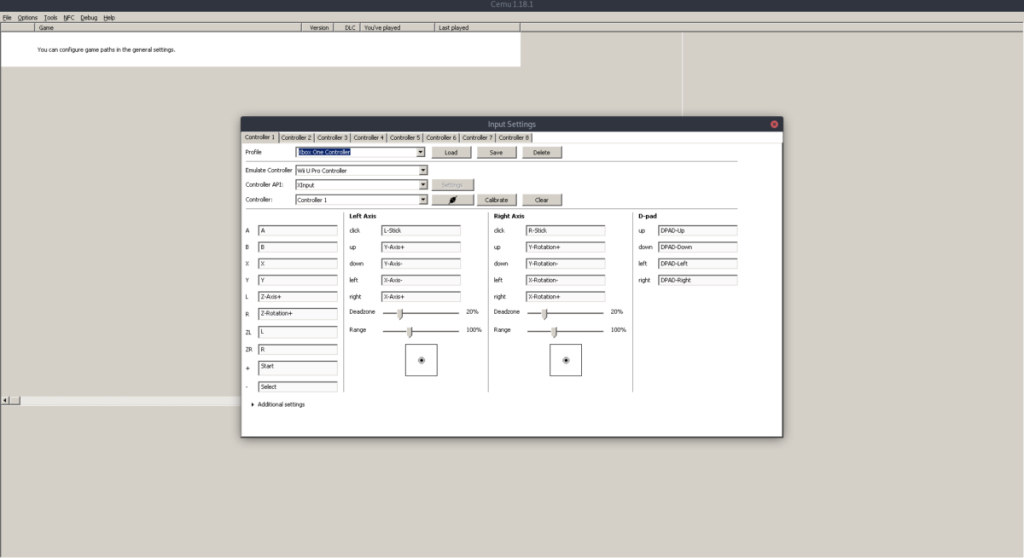
Menyimpan/Memuat
Sayangnya tidak mungkin untuk menyimpan status atau memuat status dengan emulator CEMU. Namun, CEMU memungkinkan pengguna untuk menyimpan sendiri di dalam game WiiU, jadi fitur ini tidak diperlukan!
Panduan lengkap untuk mencadangkan dan memulihkan profil pengguna di browser Brave dengan langkah-langkah yang jelas dan aman.
Pelajari cara menginstal Linux Lite, sistem operasi berbasis Ubuntu yang ringan dengan antarmuka XFCE4.
Jika Anda menggunakan banyak PPA di PC Ubuntu dan baru saja meningkatkan ke Ubuntu 20.04, Anda mungkin memperhatikan bahwa beberapa PPA Anda tidak berfungsi, karena
Baru mengenal Linux dan ingin menambahkan musik Anda ke Rhythmbox tetapi tidak yakin bagaimana melakukannya? Kami dapat membantu! Ikuti panduan ini saat kami membahas cara mengatur
Apakah Anda perlu mengakses PC atau Server Ubuntu jarak jauh dari PC Microsoft Windows Anda? Tidak yakin tentang bagaimana melakukannya? Ikuti bersama dengan panduan ini saat kami tunjukkan kepada Anda
Apakah Anda menggunakan browser web Vivaldi sebagai driver harian Anda di Linux? Apakah Anda mencoba mencari cara untuk mencadangkan pengaturan browser Anda untuk penyimpanan yang aman? Kami
Cara Mengunduh Podcast Dari Terminal Linux Dengan Podfox
Cara Menemukan File Duplikat Dan Membersihkannya Di Linux Dengan FSlint
Apakah Anda membutuhkan klien podcast yang bagus dan elegan untuk desktop Linux Anda? Jika demikian, Anda perlu mencoba CPod. Ini adalah aplikasi kecil yang ramah yang membuat mendengarkan
TuxGuitar adalah alat pembuat musik open-source. Dengan itu, pengguna dapat membuat dan mengedit tabulasi gitar mereka sendiri. Dalam panduan ini, kita akan membahas bagaimana caranya








